Dans un secteur où les technologies avancent à une vitesse fulgurante, il est crucial de pouvoir transférer vos données rapidement et en toute sécurité. Bienvenue dans notre guide moderne et détaillé sur la façon d’utiliser AirDrop, une des fonctionnalités phares développées par Apple. Que vous soyez un utilisateur aguerri ou que vous découvriez cet outil remarquable, ce guide vous fournira toutes les astuces et étapes nécessaires pour utiliser AirDrop entre vos appareils iPhone, iPad et Mac sans effort. Plongez avec nous dans cet univers de transfert de fichiers instantané, et découvrez comment cette technologie peut transformer votre quotidien numérique.
Les Bases d’AirDrop : Comprendre et Configurer l’Environnement
AirDrop est souvent considéré comme une fonctionnalité emblématique du système iOS. Il permet un transfert instantané et sécurisé de fichiers, photos, et contacts entre vos appareils Apple, sans nécessiter de connexion Internet active.
Comprendre Comment Fonctionne AirDrop
AirDrop utilise à la fois le Bluetooth et le Wi-Fi pour établir une connexion privée et sécurisée entre les appareils. La beauté de cette technologie réside dans sa simplicité et son efficacité.
- Bluetooth : Permet de détecter et de communiquer avec les appareils à proximité.
- Wi-Fi : Assure une transmission de données rapide et stable.
Configuration de Base
Avant de commencer à utiliser AirDrop, voici comment vous pouvez le configurer sur vos différents appareils :
iPhone et iPad
- Ouvrez les Réglages : Allez dans Réglages > Général.
- Sélectionnez AirDrop : Choisissez parmi « Réception désactivée », « Contacts uniquement » ou « Tout le monde ».
- Activez le Bluetooth et le Wi-Fi : Assurez-vous que ces options sont activées.
Mac
- Accédez au Finder : Cliquez sur « AirDrop » dans la barre latérale.
- Réglez vos Préférences : En bas de l’écran, sélectionnez qui peut vous voir.
Points à Vérifier
- Assurez-vous que les appareils sont à une distance raisonnable l’un de l’autre.
- L’écran de l’appareil destinataire doit être actif.
En vous familiarisant avec ces étapes, vous pourrez tirer parti des avantages d’AirDrop dans votre utilisation quotidienne.
Transférer des Fichiers avec AirDrop : Une Expérience Simplifiée
Transférer vos fichiers via AirDrop est une expérience presque magique qui met en lumière l’ingéniosité d’Apple en matière d’interface utilisateur. Il s’agit d’une méthode intuitive et fluide pour partager divers types de contenu, allant des documents aux photos.
Étapes pour un Transfert Réussi
Le processus d’utilisation d’AirDrop varie légèrement en fonction du type d’appareil, mais reste fondamentalement le même :
Depuis un iPhone ou un iPad
- Naviguez vers votre Fichier : Qu’il s’agisse d’une photo ou d’un document, ouvrez l’application où il se trouve.
- Appuyez sur l’Icône de Partage : Représentée par un carré avec une flèche vers le haut.
- Sélectionnez AirDrop dans le Menu : Vous verrez une liste des appareils disponibles.
- Choisissez l’Appareil de Destination : En fonction des paramètres de votre AirDrop.
Depuis un Mac
- Ouvrez le Finder : Localisez votre fichier.
- Sélectionnez le Menu Partage : Cliquez sur AirDrop.
- Choisissez l’Appareil : Cliquez sur l’icône de l’appareil de destination.
Conseils pour un Partage Fluide
- Vérifiez la Version de votre Système : Assurez-vous que votre appareil utilise une version compatible d’iOS ou de macOS.
- Utilisez des Contacts : Pour plus de sécurité, partagez uniquement avec vos contacts.
- Gérez les Notifications : Activez les notifications AirDrop pour ne manquer aucun transfert.
En suivant ces étapes, vous pouvez vous attendre à un transfert de fichiers rapide, fiable et sans tracas.

AirDrop et Sécurité : Protéger vos Données Personnelles
Dans l’univers numérique actuel, la sécurité et la protection des données sont des préoccupations majeures pour tout utilisateur. Avec AirDrop, Apple a mis en place des mesures robustes pour garantir que vos informations restent confidentielles.
Principes de Sécurité d’AirDrop
Apple a intégré plusieurs niveaux de sécurité dans AirDrop pour protéger vos transferts :
- Chiffrement de Bout en Bout : Les fichiers sont protégés lors du transfert.
- Vérifications par Contacts : Limitez les transferts aux seuls contacts pour éviter les intrusions.
Pratiques Recommandées pour une Utilisation Sécurisée
- Utilisez un mot de passe fort : Pour votre appareil, garantissant que seuls les utilisateurs autorisés peuvent accéder à AirDrop.
- Gardez votre Logiciel à Jour : Les mises à jour régulières incluent souvent des améliorations de sécurité.
- Désactivez AirDrop en public : Si vous êtes dans un lieu public, envisagez de désactiver AirDrop pour éviter les transferts non désirés.
Gérer les Données Sensibles
- Vérifiez la Destination : Assurez-vous toujours que vous envoyez au bon appareil.
- Surveillez les Notifications : Soyez attentif à toute tentative de connexion inconnue.
En suivant ces conseils, vous pouvez profiter des avantages d’AirDrop en toute sérénité, sachant que vos données sont protégées par des mesures avancées.
AirDrop et Compatibilité : Utilisation entre Différents Appareils
Bien qu’AirDrop soit un outil puissant, il est important de comprendre ses limitations en termes de compatibilité, notamment quand il s’agit de le faire fonctionner avec des appareils non-Apple. Dans cette section, nous explorons les meilleures pratiques pour maximiser l’utilisation d’AirDrop.
Compatibilité entre Appareils
AirDrop fonctionne de manière optimale entre appareils Apple. Voici quelques points à prendre en compte :
- iOS et macOS : Les appareils doivent utiliser des versions compatibles de ces systèmes.
- Réglages de Visibilité : Ajustez les paramètres pour s’assurer que vos appareils se détectent mutuellement.
Alternatives pour les Utilisateurs « Android » et Autres
Bien que AirDrop ne soit pas pris en charge par Android, il existe d’autres solutions :
- Utilisez des Applications Tiers : Des applications comme « Snapdrop » ou « Send Anywhere » offrent des fonctionnalités similaires.
- iCloud : Partagez des fichiers via iCloud en utilisant les options de partage en ligne.
Astuces pour Optimiser les Transferts
- Évitez les Interférences : Gardez les appareils dans un environnement sans obstacles.
- Synchronisation iCloud : Assurez-vous que vos appareils sont synchronisés avec le même compte iCloud pour une expérience fluide.
- Testez la Connectivité : Avant un transfert important, testez la connexion entre les appareils.
En respectant ces conseils, vous pouvez tirer le meilleur parti d’AirDrop, même dans un environnement d’appareils mixtes. AirDrop se présente comme une solution élégante et efficace pour vos besoins quotidiens de partage de données. Grâce à ce guide, vous avez désormais toutes les cartes en main pour utiliser cette technologie avec assurance et sécurité. Qu’il s’agisse de partager des photos, des contacts ou des documents, vous savez maintenant comment optimiser chaque transfert.
Chez Apple, l’innovation est au cœur de l’expérience utilisateur, et AirDrop en est une illustration parfaite. En exploitant cet outil, vous pouvez non seulement améliorer votre productivité, mais aussi simplifier votre vie numérique au quotidien.
N’hésitez pas à explorer davantage les fonctionnalités d’AirDrop sur vos appareils Apple et découvrez par vous-même la commodité et l’efficacité qu’il apporte. Gardez ce guide à portée de main pour vous assurer que chaque transfert est aussi fluide et sécurisé que possible.
Avec le bon réglage et une compréhension approfondie, AirDrop est plus qu’un simple outil de transfert ; c’est une passerelle vers une interconnectivité sans faille. Prenez le contrôle de votre monde numérique aujourd’hui.

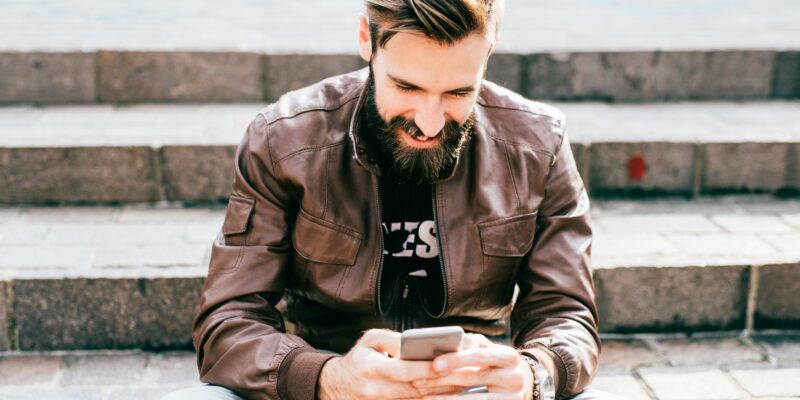






 Codyx est un site infos coopératif qui est dédié à toutes les sciences, aux technologies, à l’informatique, mais aussi aux news du secteur des high-tech en général.
Codyx est un site infos coopératif qui est dédié à toutes les sciences, aux technologies, à l’informatique, mais aussi aux news du secteur des high-tech en général.











Commentaires